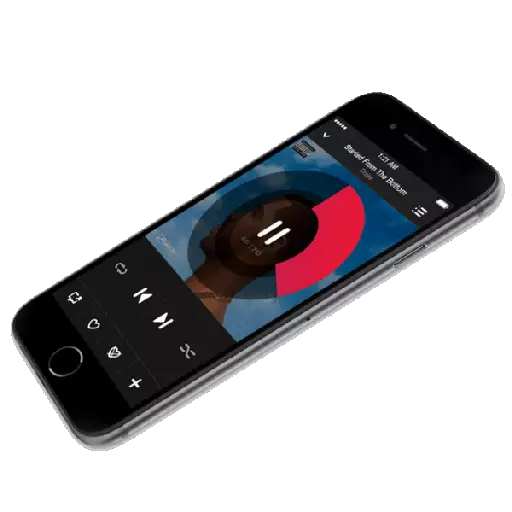
Za veliko večino uporabnikov iPhone je polnopravni nadomestni igralec, kar vam omogoča, da igrate svoje najljubše skladbe. Torej, če je potrebno, se glasba lahko prenese iz enega iPhone na drugo od naslednjih metod.
Nosite glasbeno zbirko iz iPhone do iPhone
Tako se je zgodilo, da uporabnik ni na voljo uporabniku, ki ni toliko različic prenosa pesmi iz enega pametnega telefona Apple na drugo.Metoda 1: Varnostna kopija
Na to metodo je treba predložiti, če nameravate premakniti iz enega pametnega telefona Apple na drugo. V tem primeru, da bi ponovno ne dovolili vseh informacij telefona, je dovolj, da namestite varnostno kopijo. Tukaj se bomo morali obrniti na pomoč programa iTunes.
Upoštevajte, da bo ta metoda veljavna le, če se vsa glasba prenese iz enega telefona na drugo, je shranjena v knjižnici iTunes.
Preberite več: Kako dodati glasbo iz računalnika v iTunes
- Pred vsemi informacijami, vključno z glasbo, bodo izvožene v drug telefon, bo najstarejša varnostna kopija potrebna na stari napravi. O tem, kako je ustvarjeno, prej podrobno opisano v ločenem članku na naši spletni strani.
Preberite več: Kako ustvariti varnostno kopijo iPhone
- Sledim na delo z drugim telefonom. Če želite to narediti, jo povežite z računalnikom. Takoj, ko ga AyTuns definirajo, kliknite gumb Gadget Menu.
- Na levi boste morali odpreti zavihek Pregled. Na desni boste videli gumb »Obnovi iz kopiranja«, ki ga morate izbrati.
- V primeru, da je instrument »Najdi iPhone« omogočen, se obnovitev pripomočka ne bo začela. Torej, bi ga morali deaktivirati. Če želite to narediti, odprite nastavitve na pametnem telefonu in izberite račun na zaslonu. V oknu, ki se odpre, izberite razdelek »ICLOUD«.
- Morali boste iti v razdelek »Najdi iPhone« in nato onemogočiti delovanje te funkcije. Če želite potrditi nove nastavitve, morate napisati geslo iz Epple AYDI.
- Ponovno pojdite na Aytyuns. Okno bo pojavilo okno, v katerem boste po potrebi izbrali želeno varnostno kopijo in kliknite gumb Obnovi.
- V primeru, da ste predhodno vključili varnostno kopiranje, vnesite geslo, ki ga določite.
- Sistem bo začel obnovitev naprave, nato pa je izbrala namestitev varnostne kopije. Telefona ne odklopite iz računalnika do popolnega konca postopka.
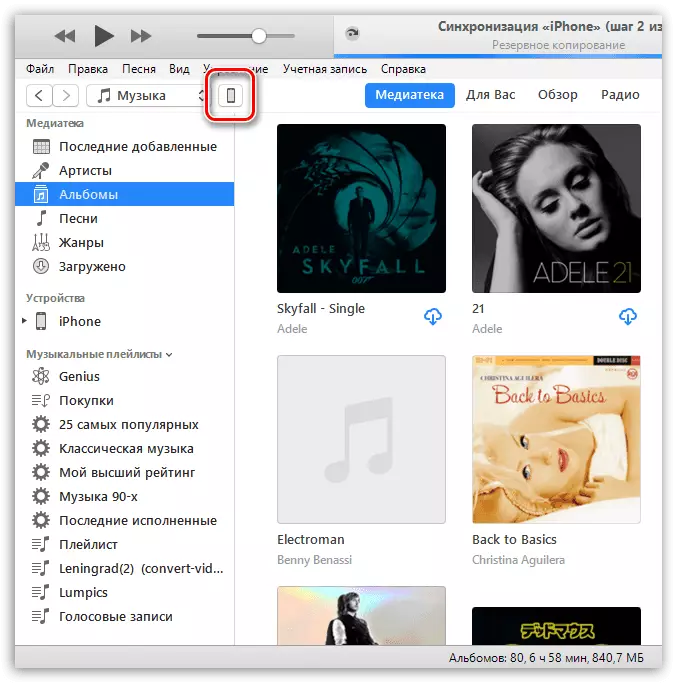
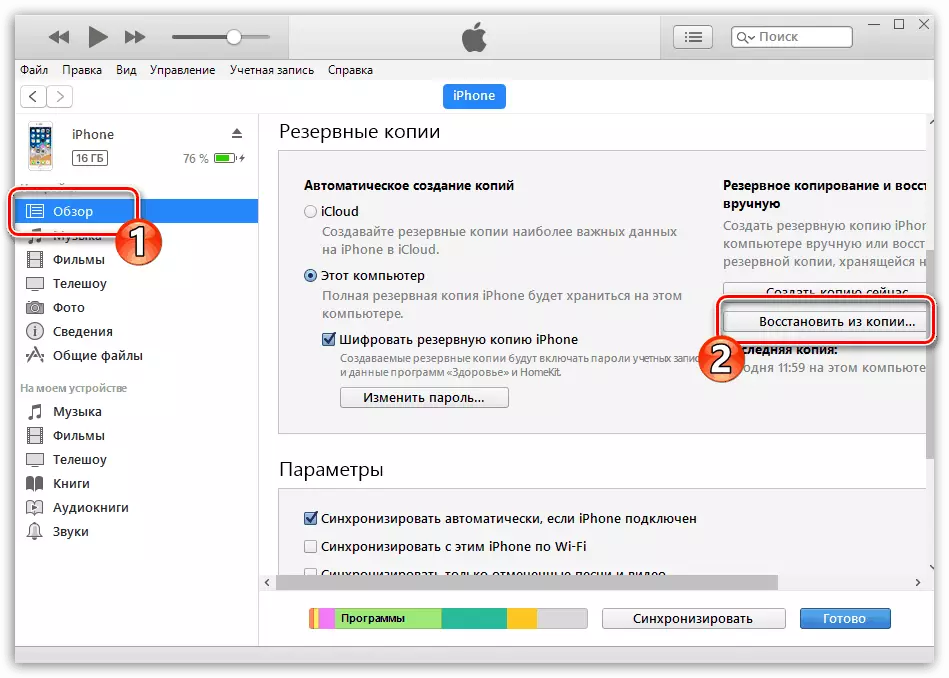
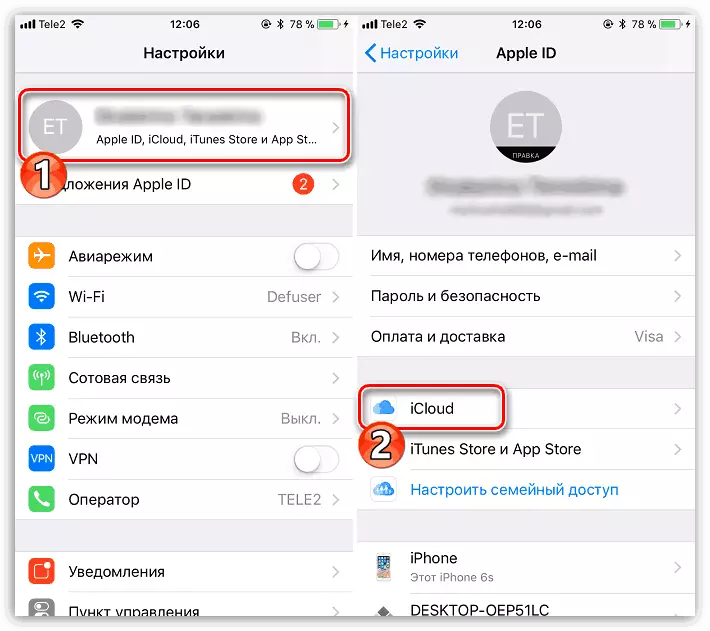
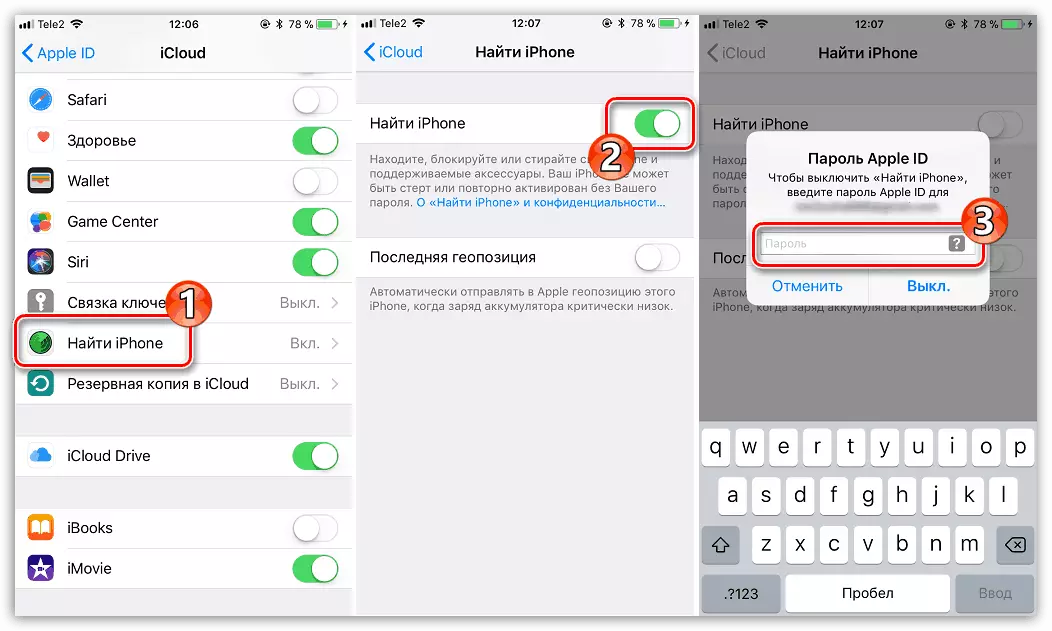

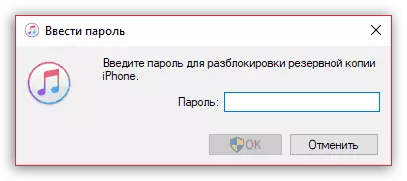
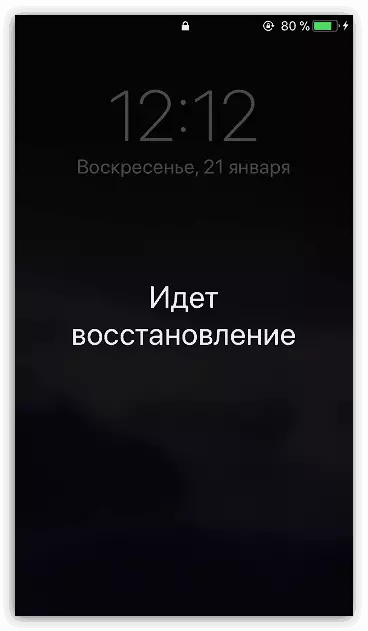
2. način: iTools
Spet ta način prenosa glasbe iz enega iPhone na drugo pomeni uporabo računalnika. Toda tokrat se bo program ITOOLS uporabljal kot pomožni instrument.
- Povežite iPhone, iz katerega bo glasbena zbirka prenesena v računalnik, nato odprite Aitals. Na levi, pojdite na razdelek »Glasba«.
- Seznam pesmi, dodanih iPhoneu, se bo razvil na zaslonu. Označite tiste sestavke, ki bodo izvožene v računalnik z nastavitvijo na levo od potrditvenih polj. Če nameravate prečkati vse pesmi, takoj postavite potrditveno polje, ki se nahaja na vrhu okna. Če želite začeti prenos, kliknite gumb »Izvozi«.
- V naslednjem boste videli okno Windows Explorer, v katerem morate določiti končno mapo, kjer bo glasba shranjena.
- Sedaj drugi telefon pride na delo, ki se v resnici, posnetke prenesejo. Povežite ga z računalnikom in zaženite iTools. Na kartici »Glasba« kliknite gumb »Uvozi«.
- Okno Windows Explorer se bo pojavilo na zaslonu, v katerem morate določiti predhodno izvožene skladbe, nato pa ostane samo za zagon postopka prenosa glasbe na pripomoček s klikom na gumb "OK".
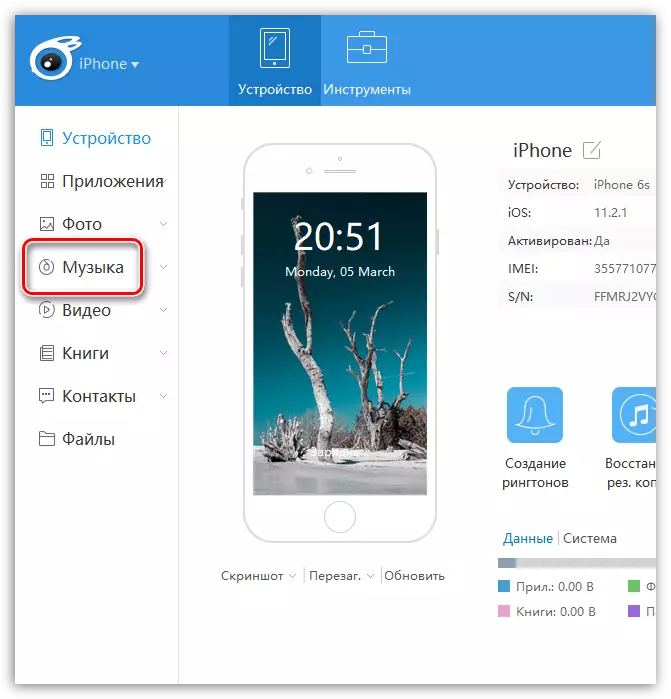

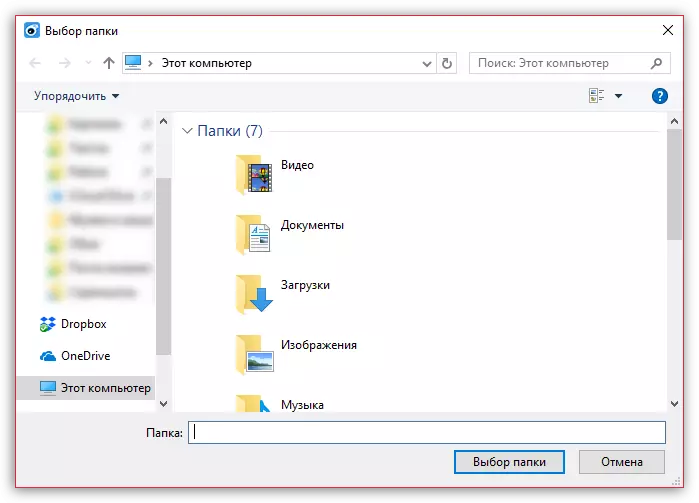
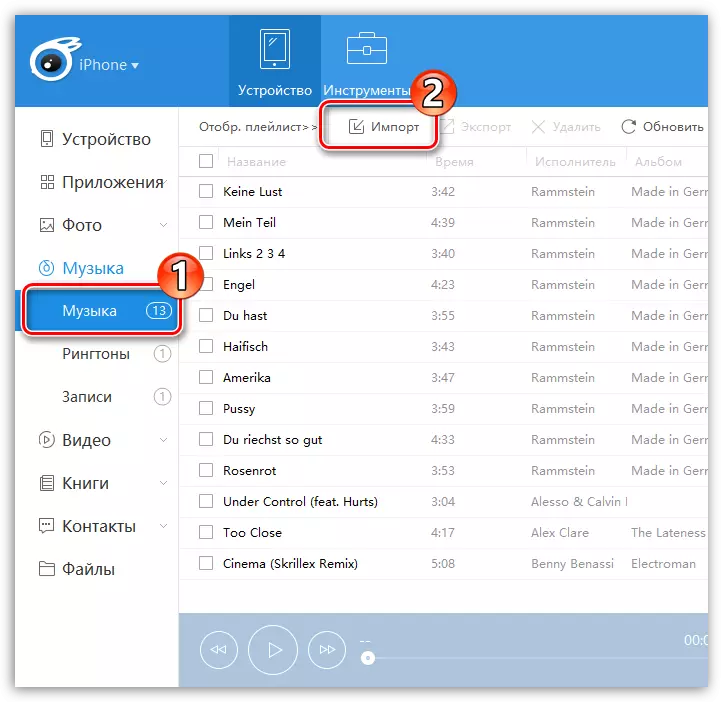
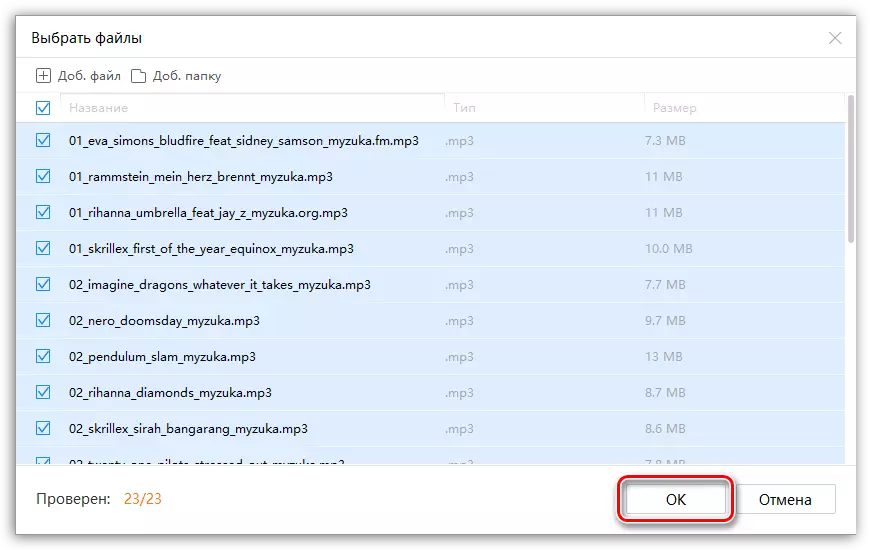
Metoda 3: Kopiraj povezavo
Ta metoda vam omogoča, da ne prenesete skladb iz enega iPhone na drugega, in delite sestavke, ki jih zanimajo sestavke (album). Če je uporabnik priključen na aplikacijo Apple Music Service, bo album na voljo za prenos in poslušanje. Če ne, bo predlagana za nakup.
Upoštevajte, da v odsotnosti naročnine na Apple glasbo lahko delite samo glasbo, ki je bila kupljena v trgovini iTunes. Če je bila skladba ali album naložena na telefonu iz računalnika, ne boste videli desnega elementa menija.
- Zaženite aplikacijo za glasbo. Odprite ločeno skladbo (album), ki jo nameravate prenesti na naslednji iPhone. Na spodnjem delu okna boste morali izbrati ikono s tremi pikami. V dodatnem meniju, ki je odprl gumb »Share Song«.
- Okno se odpre, kjer morate izbrati aplikacijo, s katero se bo poslala povezava do glasbe. Če aplikacije aplikacije ni vključena na seznam, kliknite element "Copy". Po tem bo povezava shranjena v odložišče.
- Zaženite aplikacijo, s katero nameravate deliti glasbo, kot je Whatsapp. Odpiranje klepeta s sogovornikom, kliknite na vrstico za vnos sporočila in nato izberite gumb »Paste«, da izberete.
- Končno kliknite na gumb za prenos sporočil. Takoj, ko uporabnik odpre nastalo povezavo,
Zaslon bo samodejno zagnal trgovino iTunes na strani.
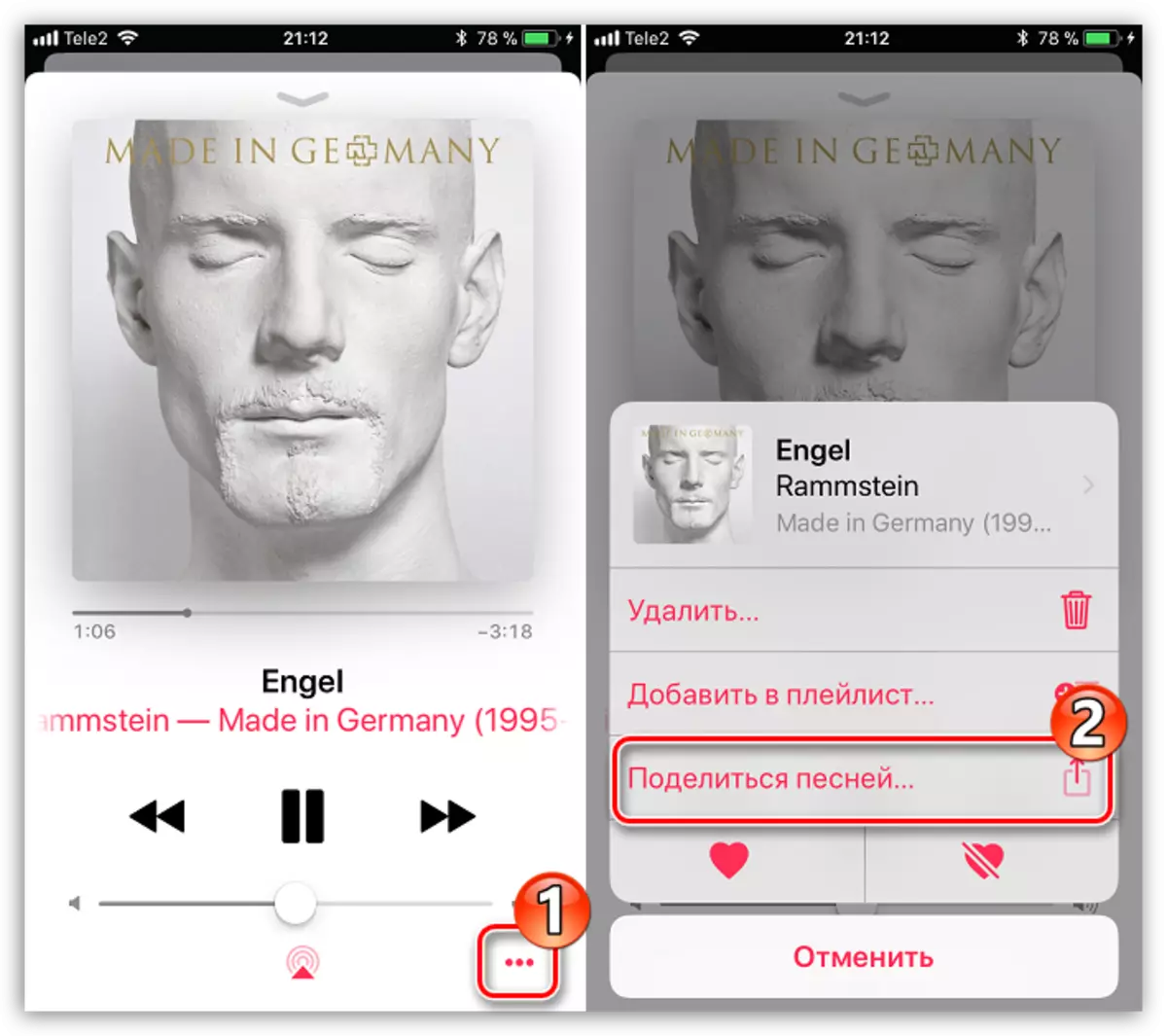
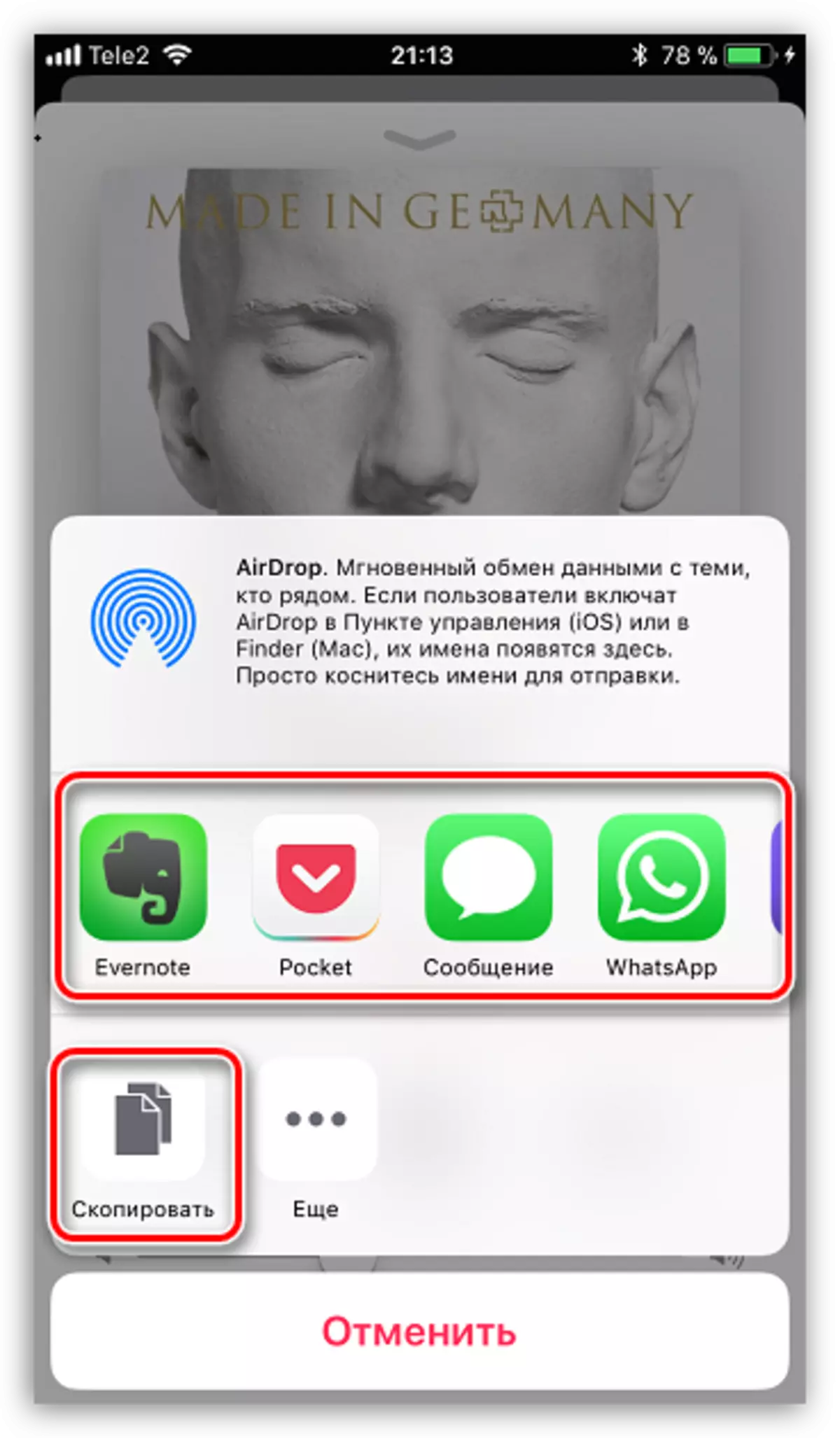
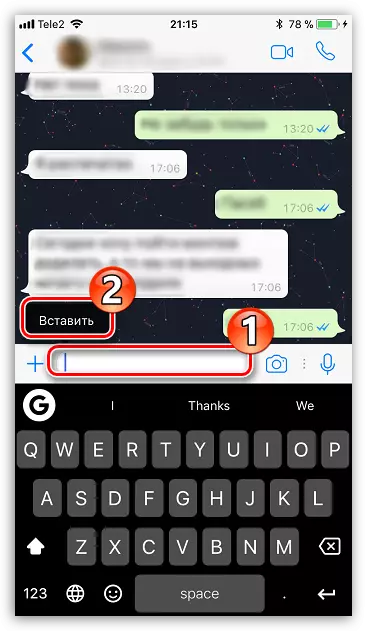
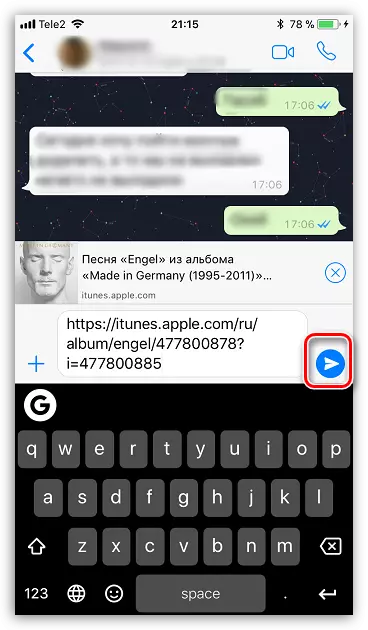
Medtem ko so ti vsi načini, da metajo glasbo iz enega iPhone v drugega. Upajmo, da bo ta seznam razširjen.
